目录
按钮类控件
Push Button
设置按钮图标
按钮设置快捷键
设置鼠标点击按钮重复触发
Radio Button
单选框分组
Check Box
显示类控件
Label
常用属性
设置文本格式
给Label设置图片
Label标签设置边框
设置文本对齐方式
设置文本自动换行
设置文本缩进
设置边距
label设置伙伴
LCD Number
核心属性
示例:倒计时
ProgressBar
核心属性
示例:进度条
改变进度条的颜色
Calendar Widget
核心属性
重要信号
按钮类控件
Push Button
使用QPushButton表示一个按钮,QPushButton继承自QAbstractButton,这个类是一个抽象类,是其他按钮的父类。
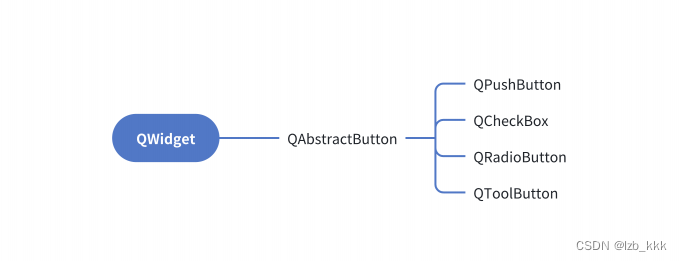
QAbstractButton 中, 和 QPushButton 相关性较⼤的属性
| 属性 | 说明 |
|---|---|
| text | 按钮中的文本 |
| icon | 按钮中的图标 |
| iconSize | 按钮中图标的尺寸 |
| shortCut | 按钮对应的快捷键 |
| autoRepeat | 按钮是否会重复触发. 当⿏标左键按住不放时, 如果设为 true, 则会持续产⽣⿏标点击事件; 如果设为 false, 则必须释放⿏标, 再次按下⿏标时才能产⽣点击事件. (相当于游戏⼿柄上的 "连发" 效果) |
| autoRepeatDelay | 重复触发的延时时间. 按住按钮多久之后, 开始重复触发 |
| autoRepeatInterval | 重复触发的周期. |
设置按钮图标
// 创建图标
QIcon icon(":/doge.png");
// 设置图标
ui->pushButton->setIcon(icon);
// 设置图标⼤⼩
ui->pushButton->setIconSize(QSize(50, 50));按钮设置快捷键
写法一:
这种方法比较不容易出错
ui->pushButton_up->setShortcut(QKeySequence(Qt::Key_W));
ui->pushButton_down->setShortcut(QKeySequence(Qt::Key_S));
ui->pushButton_left->setShortcut(QKeySequence(Qt::Key_A));
ui->pushButton_right->setShortcut(QKeySequence(Qt::Key_D));写法二:
ui->pushButton_up->setShortcut(QKeySequence("w"));
ui->pushButton_down->setShortcut(QKeySequence("s"));
ui->pushButton_left->setShortcut(QKeySequence("a"));
ui->pushButton_right->setShortcut(QKeySequence("d"));要设置组合快捷键的话,只需要要用 + 连接
ui->pushButton_up->setShortcut(QKeySequence(Qt::CTRL+Qt::Key_W));或者
ui->pushButton_right->setShortcut(QKeySequence("ctrl+d"));设置鼠标点击按钮重复触发
键盘事件的重发触发默认开启
ui->pushButton_up->setAutoRepeat(true);Radio Button
| 属性 | 说明 |
|---|---|
| checkable | 是否能选中 |
| checked | 是否已经被选中,checkable是checked的前提条件 |
| autoExclusive | 是否排他。 选中一个按钮是否会取消其他按钮的选中,对于QRadioButton来说默认是排他的 |
相关事件的功能:
- clicked 表⽰⼀次 "点击"
- pressed 表⽰⿏标 "按下"
- released 表⽰⿏标 "释放"
- toggled 表⽰按钮状态切换.
单选框分组
有时候一个界面需要多个单选按钮组,组和组之间不能有排他,组内部排他,因此我们引入QButtonGroup类来进行分组
// 创建三个 QButtonGroupQButtonGroup* group1 = new QButtonGroup ( this );QButtonGroup* group2 = new QButtonGroup ( this );QButtonGroup* group3 = new QButtonGroup ( this );// 把 QRadioButton 两两⼀组 , 放到三个 QButtonGroup 中 .group1-> addButton (ui->radioButton);group1-> addButton (ui->radioButton_2);group2-> addButton (ui->radioButton_3);group2-> addButton (ui->radioButton_4);group3-> addButton (ui->radioButton_5);group3-> addButton (ui->radioButton_6);
Check Box
ui->check_box->ischecked();
获取多选框文本
ui->check_box->text();
显示类控件
Label
常用属性
| 属性 | 说明 |
|---|---|
| text | QLabel中的文本 |
| textFormat | ⽂本的格式. • Qt::PlainText 纯⽂本 • Qt::RichText 富⽂本(⽀持 html 标签) • Qt::MarkdownText markdown 格式 • Qt::AutoText 根据⽂本内容⾃动决定⽂本格式 |
| pixmap | QLabel 内部包含的图⽚. |
| scaledContent | 设为 true 表⽰内容⾃动拉伸填充 QLabel 设为 false 则不会⾃动拉伸 |
| alignment | 对⻬⽅式. 可以设置⽔平和垂直⽅向如何对⻬. |
| wordWrap | 设为 true 内部的⽂本会⾃动换⾏. 设为 false 则内部⽂本不会⾃动换⾏. |
| indent | 设置⽂本缩进. ⽔平和垂直⽅向都⽣效. |
| margin | 内部⽂本和边框之间的边距. 不同于于 indent, 但是是上下左右四个⽅向都同时有效. ⽽ indent 最多只是两个⽅向有效(具体哪两个⽅向有效取决于 alignment ) |
| openExternalLinks | 是否允许打开⼀个外部的链接. (当 QLabel ⽂本内容包含 url 的时候涉及到) |
| buddy | 给 QLabel 关联⼀个 "伙伴" , 这样点击 QLabel 时就能激活对应的伙伴. 例如伙伴如果是⼀个 QCheckBox, 那么该 QCheckBox 就会被选中. |
设置文本格式
//第一个label设置成显示纯文本
ui->label_1->setTextFormat(Qt::PlainText);
ui->label_1->setText("这是⼀段纯⽂本");
//第二个label设置成显示富文本
ui->label_2->setTextFormat(Qt::RichText);
ui->label_2->setText("<b> 这是⼀段富⽂本 </b>");
//第三个label设置成显示 markdown
ui->label_3->setTextFormat(Qt::MarkdownText);
ui->label_3->setText("## 这是⼀段 markdown ⽂本");
给Label设置图片
//先把QLabel 设置成和窗口一样大,并且把这个QLabel左上角窗口的左上角
//让整个QLabel铺满窗口
QRect windowRect = this->geometry();
ui->label->setGeometry(0,0,windowRect.width(),windowRect.height());
QPixmap pixmap(":/1.png");
ui->label->setPixmap(pixmap);
//QLalel跟窗口一样大了,但是图片不一定,因此需要拉伸图片
ui->label->setScaledContents(true);
上述代码我们是在窗口构造函数中写的,因此我们如果再对窗口进行放大缩小,图片并不能随之变化,这里可以让Wiget窗口类,重写父类(QWidget) resize 事件 (resizeEvent虚函数)
在鼠标拖动窗口尺寸的过程中,resizeEvent虚函数会被反复调用执行,每次触发一个resizeEvent事件都会调用以此对应的虚函数,调用父类的虚函数就会实际调用子类的对应的函数(多态)
代码示例:
widget.h
#ifndef WIDGET_H
#define WIDGET_H#include <QWidget>QT_BEGIN_NAMESPACE
namespace Ui { class Widget; }
QT_END_NAMESPACEclass Widget : public QWidget
{Q_OBJECTpublic:Widget(QWidget *parent = nullptr);~Widget();
//这里void resizeEvent(QResizeEvent *event);private:Ui::Widget *ui;
};
#endif // WIDGET_H
widget.cpp
#include "widget.h"
#include "ui_widget.h"
#include <QLabel>
#include <QResizeEvent>//此处的形参event是非常有用的,这里就包含了触发这个resize事件这一时刻,窗口的尺寸的数值
void Widget::resizeEvent(QResizeEvent *event)
{ui->label->setGeometry(0,0,event->size().width(),event->size().height());
}Label标签设置边框
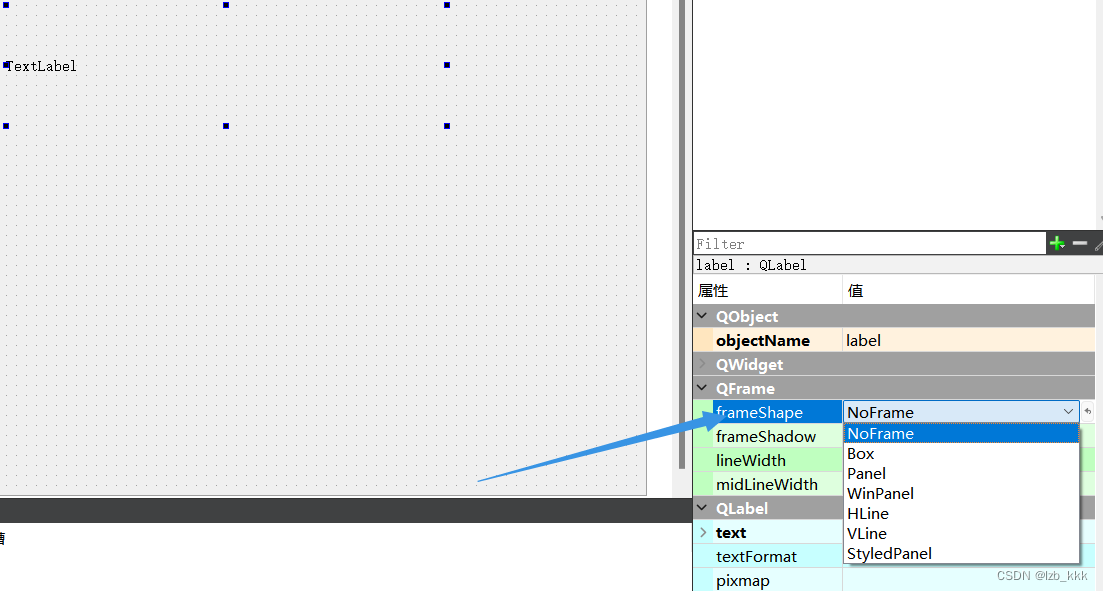
设置文本对齐方式
//垂直水平居中
ui->label_1->setAlignment(Qt::AlignHCenter | Qt::AlignVCenter);
Qt::AlignHCenter :水平方向上居中
Qt::AlignVCenter :垂直方向上居中
……
多个文本对齐方式之间使用 “ | ”
设置文本自动换行
ui->label_1->setWordWrap(true);
设置文本缩进
ui->label_1->setWordWrap(true);
ui->label_1->setIndent(50);
有多行时,每行都会产生缩进
设置边距
ui->label_1->setMargin(10);
与indent不同的是,Margin是上下左右四个方向都一样的边距
label设置伙伴
示例界面如下:
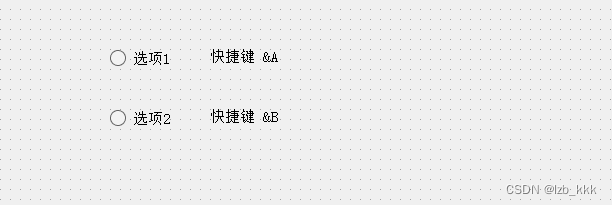
Qt中,QLabel中写的文本,是可以指定“快捷键”,此处快捷键的规则功能上要比QPushButton弱很多,是在文本中使用 & 跟上一个字符来表示快捷键,比如 &A ,我们可以通过键盘上的 alt+a来触发快捷键。
绑定了伙伴关系之后,通过快捷键就可以选中对应的单选按钮/复选按钮,这里的快捷键是在文本中写 &A 类似的就可以了
LCD Number
QLCDNumber 是一个专门用来显示数字的控件,类似于“老式计算机” 的效果。
核心属性
| 属性 | 说明 |
|---|---|
| intValue | QLCDNumber 显⽰的数字值(int). |
| value | QLCDNumber 显⽰的数字值(double). 和 intValue 是联动的. 例如给 value 设为 1.5, intValue 的值就是 2. 另外, 设置 value 和 intValue 的⽅法名字为 display , ⽽不是 setValue 或 者 setIntValue . |
| digitCount | 显⽰⼏位数字. |
| mode | 数字显⽰形式.
只有⼗进制的时候才能显⽰⼩数点后的内容 |
| segmentStyle | 设置显⽰⻛格.
|
| smallDecimalPoint | 设置⽐较⼩的 ⼩数点 |
示例:倒计时
C++标准库中,没有提供定时器的实现,Boost里面提供了对应的功能
Qt中也封装了对应的定时器(结合了信号槽的机制)
QTimer 通过这个类创建出来的对象,就会产生一个timeout这样的信号,可以通过start方法来开启定时器,并且参数中设定触发timeout信号的周期,这样结合connect,把这个timeout信号绑定到需要的槽函数中,就可以执行逻辑,修改LCD Number上面的数字了
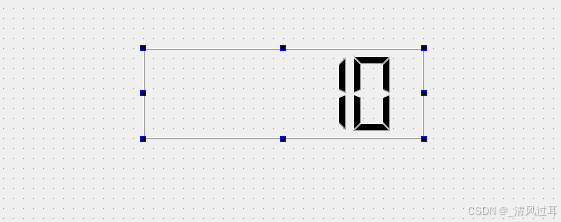
代码如下:
widget.h
#ifndef WIDGET_H
#define WIDGET_H#include <QWidget>QT_BEGIN_NAMESPACE
namespace Ui { class Widget; }
QT_END_NAMESPACEclass Widget : public QWidget
{Q_OBJECTpublic:Widget(QWidget *parent = nullptr);~Widget();void handle();
private:Ui::Widget *ui;QTimer* timer;
};
#endif // WIDGET_H
widget.cpp
#include "widget.h"
#include "ui_widget.h"
#include <QTimer>
Widget::Widget(QWidget *parent): QWidget(parent), ui(new Ui::Widget)
{ui->setupUi(this);//初始值ui->lcdNumber->display("10");//创建一个QTimer实例timer=new QTimer(this);//把QTimer的timeout信号和咱们自己的槽函数进行连接connect(timer,&QTimer::timeout,this,&Widget::handle);//启动定时器,参数是触发timeout的周期,单位是mstimer->start(1000);
}Widget::~Widget()
{delete ui;
}void Widget::handle()
{//先拿到LCDNumber中的数字int value=ui->lcdNumber->intValue();if(value<=0){timer->stop();return;}ui->lcdNumber->display(value-1);
}不使用QTimer的另一种写法(实际不可行)
#include "widget.h"
#include "ui_widget.h"
#include <thread>
Widget::Widget(QWidget *parent): QWidget(parent), ui(new Ui::Widget)
{ui->setupUi(this);//初始值ui->lcdNumber->display("10");int value=ui->lcdNumber->intValue();while(true){std::this_thread::sleep_for(std::chrono::seconds(1));if(value<=0){break;}ui->lcdNumber->display(--value);}
}Widget::~Widget()
{delete ui;
}对于GUI来说,内部包含了很多的隐藏状态,Qt为了保证修改界面的过程中,线程安全是不会受到影响的,Qt禁止了其他线程直接修改界面,因此Qt为了确保线程安全,直接要求所有的对界面的修改操作,必须在主线程中完成,对于槽函数来说,默认情况下,槽函数都是由主线程调用的。
ProgressBar
使⽤ QProgressBar 表示一个进度条
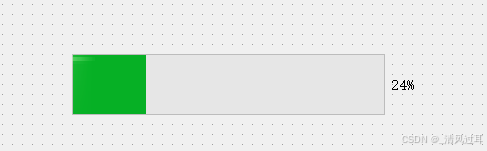
核心属性
| 属性 | 说明 |
|---|---|
| minimum | 进度条最⼩值 |
| maximum | 进度条最⼤值 |
| value | 进度条当前值 |
| alignment | ⽂本在进度条中的对⻬⽅式
|
| textVisible | 进度条的数字是否可⻅. |
| orientation | 进度条的⽅向是⽔平还是垂直 |
| invertAppearance | 是否是朝反⽅向增⻓进度 |
| textDirection | ⽂本的朝向. |
| format | 展⽰的数字格式.
|
示例:进度条
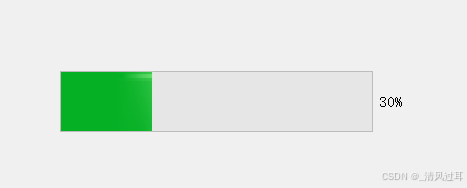
代码示例:
widget.h
#ifndef WIDGET_H
#define WIDGET_H#include <QWidget>QT_BEGIN_NAMESPACE
namespace Ui { class Widget; }
QT_END_NAMESPACEclass Widget : public QWidget
{Q_OBJECTpublic:Widget(QWidget *parent = nullptr);~Widget();void handle();
private:Ui::Widget *ui;QTimer* timer;};
#endif // WIDGET_H
widget.cpp
#include "widget.h"
#include "ui_widget.h"
#include <QTimer>
Widget::Widget(QWidget *parent): QWidget(parent), ui(new Ui::Widget)
{ui->setupUi(this);timer=new QTimer(this);connect(timer,&QTimer::timeout,this,&Widget::handle);timer->start(100);}Widget::~Widget()
{delete ui;
}void Widget::handle()
{int value=ui->progressBar->value();if(value>=100){timer->stop();return;}ui->progressBar->setValue(value+1);
}在上述示例代码中,widget.h中用到了QTimer,但是却没在.h文件中包含<QTimer>头文件,为啥这个代码编译不会出错?例如“找不到定义”之类的?
上述问题其实是通过Qt内部提供的一个特殊技巧来实现的,在Qt中,有一个专门的头文件,这个头文件包含了Qt中所有类的“前置声明”,例如class QTimer;
Qt中问什么要使用上述的技巧,上述的技巧能解决什么问题?有啥提升呢?
主要解决的是编译速度的问题,C/C++的代码,编译速度在其他语言横向对比中,是非常慢的,因为C++编译速度慢和 #include头文件,有直接关系的,由于include关系错综复杂,因此,尽可能减少include头文件的个数,就可以有效的减少编译时间,Qt中就使用class前置声明的方式,来尽量减少头文件的包含
改变进度条的颜色
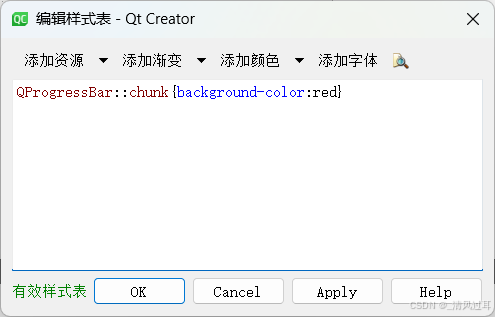
Calendar Widget

核心属性
| 属性 | 说明 |
|---|---|
| selectDate | 当前选中的日期 |
| minimumDate | 最⼩日期 |
| maximumDate | 最⼤日期 |
| firstDayOfWeek | 每周的第⼀天(也就是⽇历的第⼀列) 是周⼏ |
| gridVisible | 是否显⽰表格的边框 |
| selectionMode | 是否允许选择⽇期 |
| navigationBarVisible | ⽇历上⽅标题是否显⽰ |
| horizontalHeaderFormat | ⽇历上⽅标题显⽰的⽇期格式 |
| verticalHeaderFormat | ⽇历第⼀列显⽰的内容格式 |
| dateEditEnabled | 是否允许⽇期被编辑 |
重要信号
| 信号 | 说明 |
|---|---|
| selectionChanged(const QDate&) | 当选中的⽇期发⽣改变时发出 |
| activated(const QDate&) | 当双击⼀个有效的⽇期或者按下回⻋键时发出,形参是⼀个QDate类型,保存 了选中的⽇期 |
| currentPageChanged(int, int) | 当年份⽉份改变时发出,形参表⽰改变后的新年份和⽉份 |



——数组,常量)


)






方法——判断字符串是否只由字母组成)

配置bond0的mac地址为指定子网卡的mac地址)



MyBatis 如何实现多对一和一对多的映射关系)